操作步骤:
1、首先我们要打开Win10步骤记录器,Win10步骤记录器在哪 怎么打开?这个“神秘”小工具需要借助命令打开,在电脑设置中是找不到的;
直接使用 Win + R 组合键快速打开,键入命名「psr」完成后,直接按回车键或点击下方的“确定”打开,如下图所示。
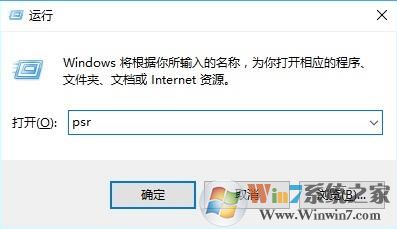
3、之后电脑界面上就弹出一个可以任意移动的浮动“步骤记录器”工具窗口,接下来我们点击“开始记录”,之后就可以对电脑进行相关操作,而所有的操作都会被这个小工具记录,如下图所示。
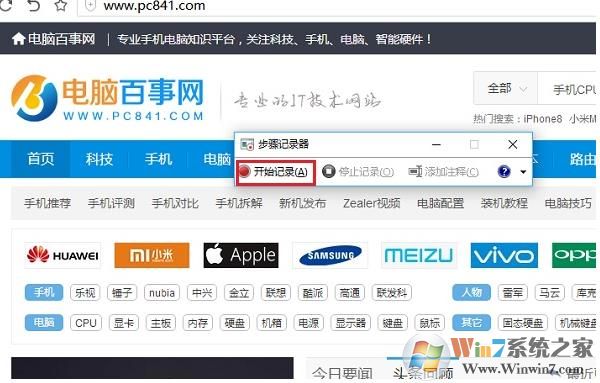
4、操作完电脑之后,点击“停止记录”,之后就可以预览刚刚我们对电脑操作过的所有步骤,它是以图文的形式记录的,相当于记录了我们电脑操作的一个图文教程,通俗易懂,如下图所示。
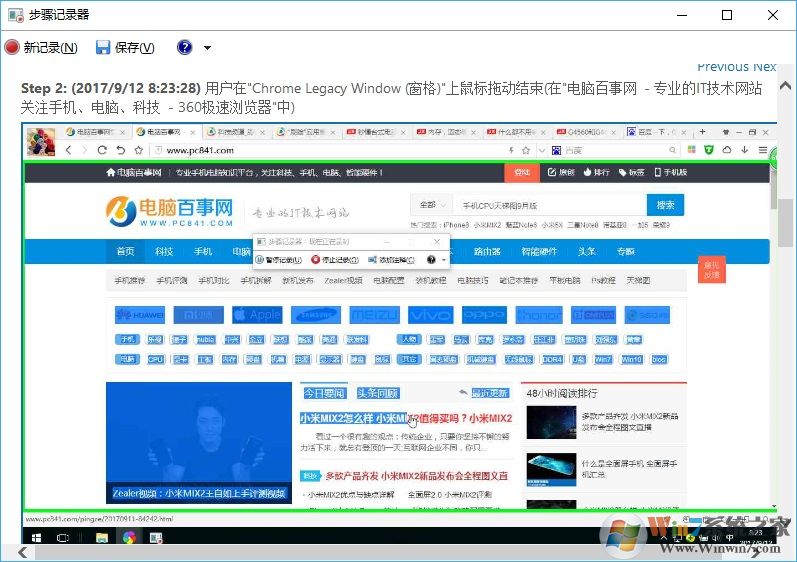
如果觉得不错,还可以对这个步骤记录文件进行保存,默认会以压缩包的形式进行保存,如果后续要查看,可以解压这个文件,之后直接打开里面的 *.mht 后缀文件就可以查看记录电脑操作过的图文步骤了。
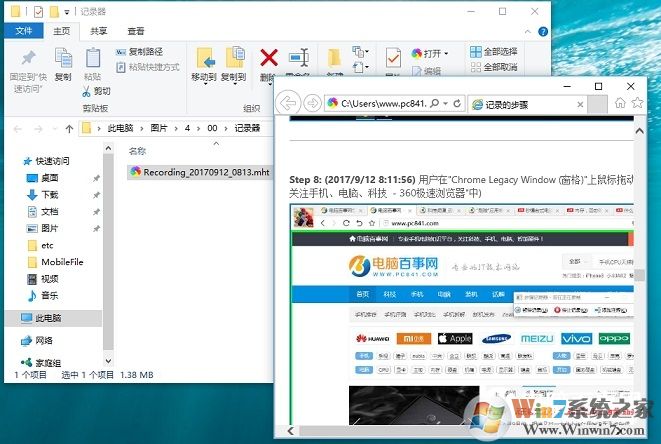
通过上面的教程我们详细了解到 Win10步骤记录器使用,相比繁琐的视频录制、远程协助来说显得更加易用,生成的图文结果也足够直观,非常适合用来制作图文教程。另外用它来录制一些电脑基本操作,分享给不会操作的朋友或是分享给技术网站都是很适合的。